Cara Mencetak Dokumen dengan Kertas F4
Sering saya temukan beberapa teman saya ketika ingin mencetak suatu lembar dokumen, tapi hasil cetakkanya malah tidak tercetak. Bahkan ada yang melebar dan kurang pas. Padahal di layar komputernya, ia telah membuatnya pas.
Jika Anda sering mengalami masalah tersebut, sebaiknya Anda memperhatikan berikut sebelum Anda mencetak dokumen. Lumayan kan Anda bisa menghemat kertas dan tinta karena telah mengurangi kesalahan setiap kali mencetak.
Sebelum saya tulis cara-caranya, ada baiknya saya prakata-kata dulu. Hehehe...,
Dalam suatu dokumen, entah itu Anda membuatnya di Ms. Word, Excel, Pdf, atau aplikasi lainnya yang Anda mesti perhatikan adalah kesesuaian Page Setup dengan kertas untuk mencetak. Kebanyakan dari teman-teman saya selalu mensetting page setup dengan ukuran kertas legal. Padahal kertas untuk mencetaknya adalah F4.
Misalnya saja membuat dokumen di Ms. Word. Teman saya mengatur page setupnya dengan ukuran kertas Legal. Maka layar kerja yang ditampilkan di Ms.Word adalah seukuran dengan kertas Legal. Sehingga ketika dicetak dengan ukuran kertas F4, pada halaman bagian bawah tidak tercetak. Padahal marginnya masih panjang.
Perlu diketahui bahwa kertas Legal dan F4 itu berbeda. Ukuran kertas Legal adalah 21,59 cm x 35,56 cm. Sedangkan ukuran kertas F4 adalah 21,5 cm x 33 cm. Beda bukan? Jadi jelas kalau di Ms. Word menggunakan pagesetup Legal, tentu tidak akan sampai tercetak semua dengan ukuran kertas F4.
Ms.Word atau aplikasi lainnya tidak ada ukuran kertas F4, bagaimana Solusinya?
Nah, ini bergantung pada perangkat printer yang Anda punyai. Settingan Pagesetup pada aplikasi semisal Office, Pdf, Photoshop , atau aplikasi lainnya mengikuti settingan printer yang Anda instal. Untuk ukuran F4 memang semuanya tidak ada di semua settingan perangkat printer. Solusinya tentu tergantung pada settingan printer itu sendiri.
Berikut cara setting kertas F4 untuk printer Cannon.
- Pilih Printer yang akan mencetak dokumen Anda
- Pilih Printer Properties
- Pilih CustomPilih Costumize Paper Size
- Isikan Ukuran Asli F4, yaitu: 21,5 cm dan 33 cm. Karena di situ adalah ukuran milimeter, maka isikan dengan 215 dan 330.
Perhatikan Gambar:
Berikut cara setting Kertas F4 untuk printer Epson
Ada keunggulan tertentu jika Anda menggunakan printer Merk Epson. Anda bisa membuat ukuran kertas sesuai keinginan Anda. Jika kertas F4 tidak ada dalam list page setup printer epson, Anda bisa membuatnya. Berikut cara-caranya:- Pilih printer Properties pada printer epson
- Pilih User Defined
- Namai kertas Anda
- Isikan ukuran kertas, dalam hal ini ukuran kertas F4
- Kemudian klik Simpan.
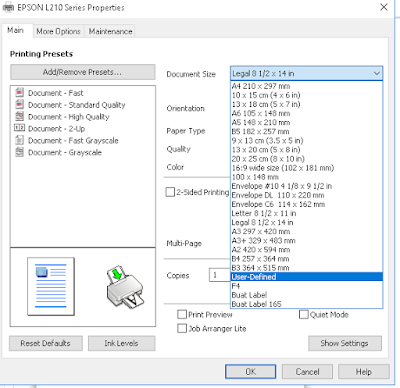 |
| Pilih User Defined untuk meng-customize Page Setup baru |
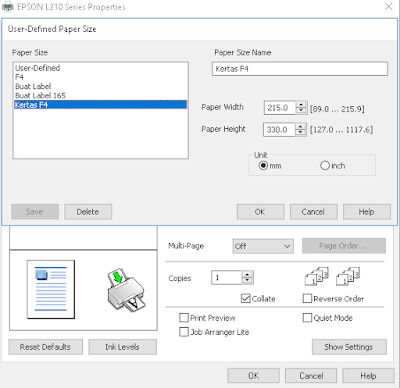 |
| Namai Kertas Baru, Isikan ukuran kertasnya, lalu klik Save (Simpan) |
Untuk Printer HP, ukuran kertas F4 sudah tersedia. Namun namanya adalah 8,5 in x 13 in.
Perhatikan Gambar:
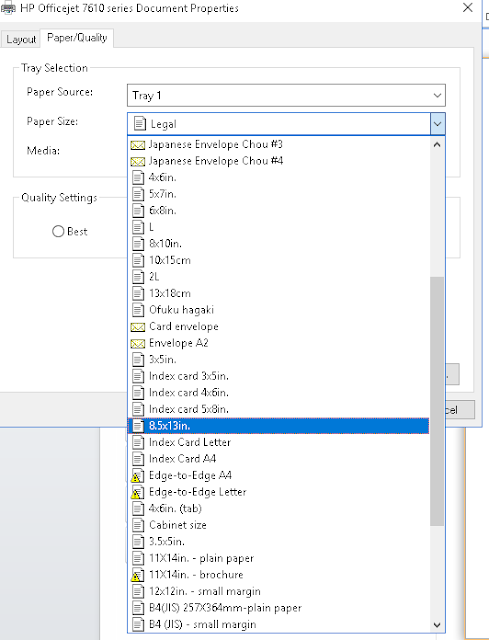 |
| Page Setup Kertas F4 pada Printer HP adalah 8,5 x 13 in |
Hal yang terpenting yang Anda harus ingat dalam mencetak adalah kesesuaian antara page setup pada aplikasi Anda, dengan ukuran kertas. Postingan ini sebenarnya bisa mewakili untuk jenis kertas yang Anda punya. Tidak hanya kertas F4 saja, tetapi juga bisa ukuran kertas lain.
Jika ada pertanyaan, “Kenapa pada printer merek tertentu masih ada sisa yang tidak tercetak, padahal di lembar kerja semuanya terisi?” Ini biasanya ketika Anda ingin mencetak full kertas. Nah, itu juga tergantung dari jenis printer yang digunakan. Periksa fitur printer yang Anda gunakan apakah printer Anda mempunyai fitur Borderless atau tidak. Jika ada, maka artinya printer Anda bisa mencetak seluruh poto tanpa ada kertas yang tersisa.
Semoga bermanfaat.
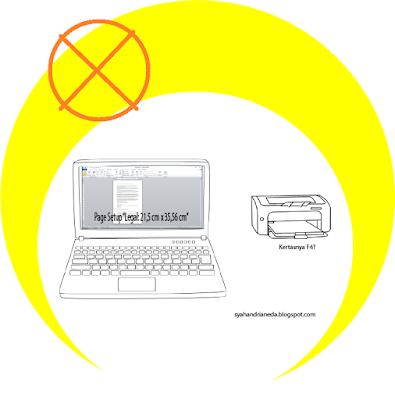
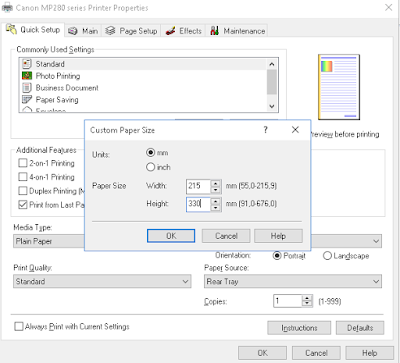

Post a Comment for "Cara Mencetak Dokumen dengan Kertas F4"
Silakan berkomentar dengan bijak. Komentar Anda tidak segera muncul karena diatur moderasi komentar. Komentar Anda akan muncul setelah kami menyetujuinya. Komentar dengan mencantumkan link aktif, unsur sara, ataupun yang melanggar TOS kami tidak akan dipublikasikan. Terima kasih